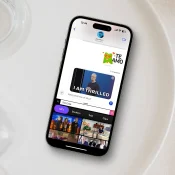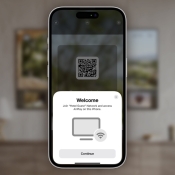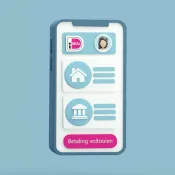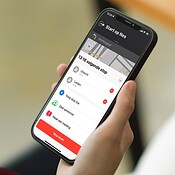Zo kun je AirDrop en NameDrop uitschakelen
Met AirDrop kun je gemakkelijk bestanden zoals foto's delen met anderen. Maar sinds iOS 17 komen AirDrop en NameDrop op onverwachte momenten in actie en dat is niet altijd gewenst. In deze tip leggen wij uit hoe je AirDrop (en dus ook NameDrop) uitschakelt.